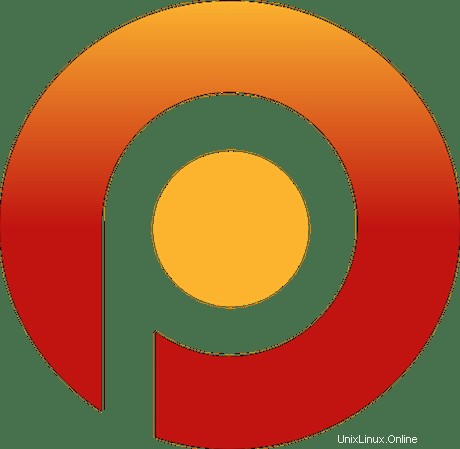
In diesem Artikel haben wir die notwendigen Schritte zur Installation und Konfiguration von Percona auf Ubuntu 18.04 LTS erklärt. Bevor Sie mit diesem Tutorial fortfahren, vergewissern Sie sich, dass Sie als Benutzer mit sudo-Berechtigungen angemeldet sind. Alle Befehle in diesem Tutorial sollten als Nicht-Root-Benutzer ausgeführt werden.
Percona Server for MySQL ist eine Verzweigung des von Percona erstellten relationalen MySQL-Datenbankverwaltungssystems. Es ist ein kostenloser Open-Source-Ersatz für den MySQL-Community-Datenbankserver mit Unternehmensfunktionen, Stabilität und Support.
Installieren Sie Percona auf Ubuntu
Schritt 1. Bevor Sie mit der Installation eines Pakets auf Ihrem Ubuntu-Server beginnen, empfehlen wir immer, sicherzustellen, dass alle Systempakete aktualisiert sind.
sudo apt update sudo apt upgrade
Schritt 2. Installieren Sie Percona.
Füge zuerst das offizielle Repo von Percona Apt hier hinzu:
wget https://repo.percona.com/apt/percona-release_latest.$(lsb_release -sc)_all.deb
Sobald die Repository-Datei heruntergeladen wurde, installieren Sie sie mit dem dpkg-Befehl:
sudo dpkg -i percona-release_latest.$(lsb_release -sc)_all.deb
Du solltest eine Meldung unten erhalten, wenn du fertig bist:
The percona-release package now contains a percona-release script that can enable additional repositories for our newer products. For example, to enable the Percona Server 8.0 repository use: percona-release setup ps80 Note: To avoid conflicts with older product versions, the percona-release setup command may disable our original repository for some products.
Als nächstes installieren Sie Percona für MySQL:
sudo percona-release setup ps80 sudo apt update sudo apt install percona-server-server
Schritt 3. Percona sichern.
Nach der Installation müssen wir die Percona-Sicherheit verbessern, indem wir Folgendes eingeben:
sudo mysql_secure_installation
Geben Sie dann Ja/J zu den folgenden Sicherheitsfragen ein:
Remove anonymous users? (Press y|Y for Yes, any other key for No) : y
Disallow root login remotely? (Press y|Y for Yes, any other key for No) : y
Remove test database and access to it? (Press y|Y for Yes, any other key for No) : y
Reload privilege tables now? (Press y|Y for Yes, any other key for No) : y Um über das Terminal eine Verbindung zum Percona-Server herzustellen, können wir den Percona-Client verwenden. Um sich als Root-Benutzer beim Percona-Server anzumelden, geben Sie Folgendes ein:
mysql -u root -p
Schritt 4. Percona Toolkit auf Ubuntu installieren.
Aktualisieren Sie schließlich Ihren lokalen apt-Cache und installieren Sie Percona Toolkit:
sudo apt update sudo apt-get install percona-toolkit
Das ist alles, was Sie tun müssen, um Percona auf Ubuntu 18.04 Bionic Beaver zu installieren. Ich hoffe, Sie finden diesen schnellen Tipp hilfreich. Wenn Sie Fragen oder Anregungen haben, können Sie unten einen Kommentar hinterlassen.